3.8. Die Installation der IDERI note Hotkey Support-Komponente
Der IDERI note Hotkey Support ist eine optionale Komponente, die Sie auf beliebig vielen Computern im Netzwerk installieren können, von denen aus Nachrichten mit Hilfe eines extern angebundenen Alarmbuttons und ähnlicher Hardware, oder mit Hilfe einer definierten Tastenkombination erstellt werden sollen. Dabei bietet die IDERI note Hotkey Support-Komponente noch die Besonderheit, die Nachrichten auch aus dem Sperrbildschirm oder sogar ohne Benutzeranmeldung anzulegen. Die Installation erfolgt durch Aufruf der MSI-Installationsdatei inotehid.msi.
Die Installation dieser Datei erfolgt entweder durch Ausführung aus dem Explorer oder aus einem Eingabeaufforderungsfenster (cmd.exe), indem ein Logfile für die Installation angegeben wird wie folgt:
msiexec /i inotehid.msi /l*v c:\temp\inotehid.log
Nachdem inotehid.msi aufgerufen wurde, erscheint kurz darauf die Willkommensseite der Installation. Die Abbildung 3.42 zeigt die Willkommensseite der Installation.
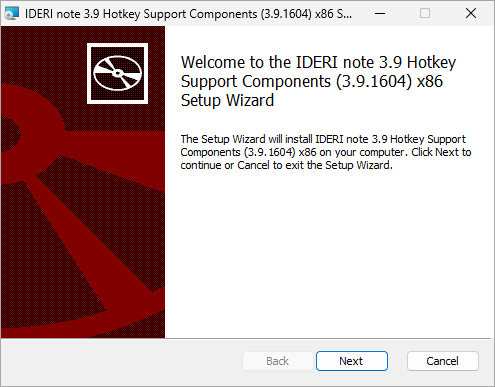
Abb. 3.42 Willkommensseite der Installation
Nach einem Klick auf „Next“ auf der Willkommensseite, erscheint die Seite, auf der der Installationsort festgelegt wird (siehe Abbildung 3.43).
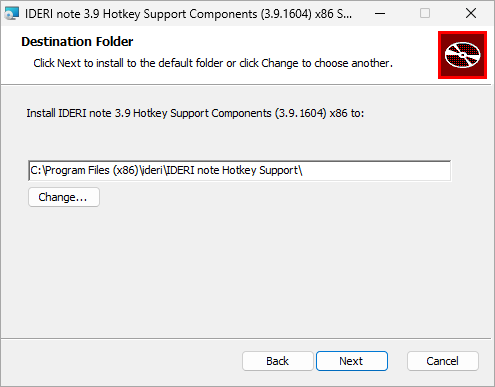
Abb. 3.43 Die Seite für den Installationsort
Auf dieser Seite kann entweder das Verzeichnis, in dem die IDERI note Hotkey Support-Komponente installiert wird, geändert werden oder der Standardwert akzeptiert werden, was die empfohlene Vorgehensweise ist. Sie sollten jedoch auf jeden Fall die IDERI note Hotkey Support-Komponente unterhalb des Verzeichnisses, auf das die Umgebungsvariable %ProgramFiles% zeigt (oder %ProgramFiles(x86)% bei einem x64-Rechner), installieren, da Teile des Produkts fuer den privilegierten Zugriff auf Desktopkomponenten markiert sind, so dass ein erfolgreicher Betrieb nur unterhalb dieser Verzeichnisse gewährleistet werden kann. Nach Betätigen der Schaltfläche „Next“ erscheint anschließend die Seite für den Installationsstart (siehe Abbildung 3.44).
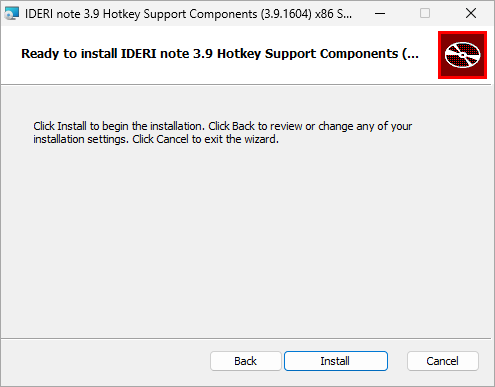
Abb. 3.44 Die Seite für den Installationsstart
Nach dem Klick auf die Schaltfläche „Install“ wird der Installationsprozess gestartet und die Seite mit dem Installationsfortschritt wird angezeigt (siehe Abbildung 3.45).
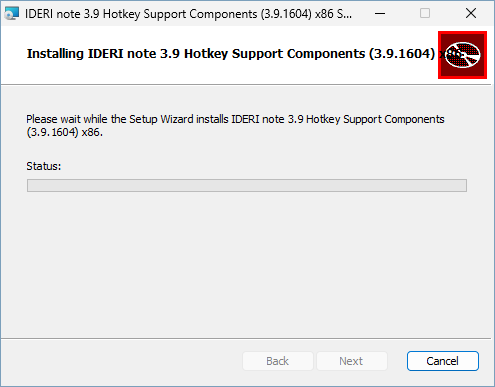
Abb. 3.45 Seite mit dem Installationsfortschritt
Es kann nun einige Zeit in Anspruch nehmen, bis der Installationsprozess abgeschlossen ist und die Abschlußseite angezeigt wird (siehe Abbildung 3.46 ).
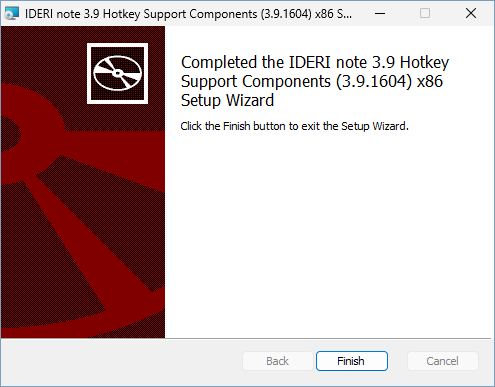
Abb. 3.46 Abschlußseite der Installation
Wenn die Abschlußseite der Installation angezeigt wird, ist die IDERI note Hotkey Support-Komponente vollständig installiert und die Schaltfläche „Finish“ kann betätigt werden. Wenn Sie nun services.msc starten werden Sie sehen, dass ein neuer Dienst namens „inthidsvc“ installiert wurde und unter „Lokales Systemkonto“ läuft. Weiterhin wurde der Systemsteuerung ein Applet mit dem Namen „IDERI note Hotkey Support“ hinzugefügt, das zur Konfiguration von Hotkeys und zugehörigen Operationen dient.


